



  |   |
| 1 | Klik op het pictogram Het venster van ControlCenter2 wordt weergegeven. 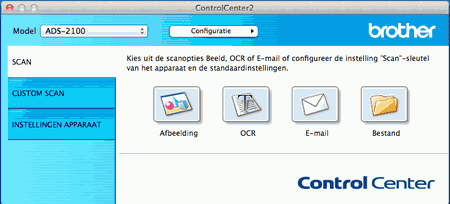 |
| 2 | Klik terwijl u de Control-toets ingedrukt houdt, op de knop voor de Scannen-naar-actie die u wilt wijzigen (Afbeelding, OCR, E-mail of Bestand). Het dialoogvenster met instellingen voor de Scannen-naar-actie wordt weergegeven (in het volgende voorbeeld wordt Afbeelding gebruikt). |
| 3 | Klik op het tabblad Bedieningsknop Apparaat. 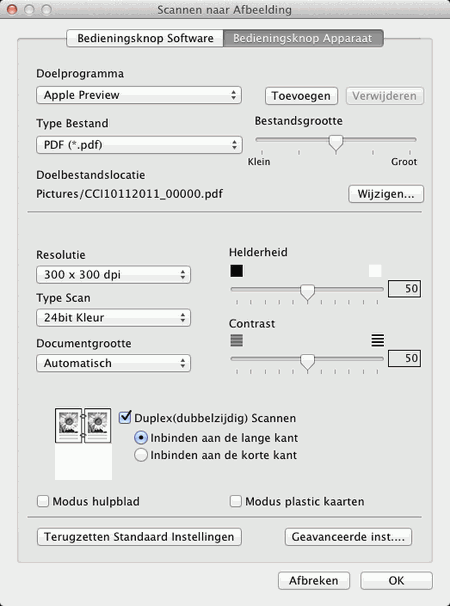 |
| 4 | Selecteer Business Card in de keuzelijst Documentgrootte. |
| 5 | Wijzig zo nodig nog andere instellingen (zie Scaninstellingen wijzigen). |
| 6 | Laad uw document (zie Visitekaartjes en plastic kaartjes laden). |
| 7 | Druk op Scannen naar pc. Het scannen wordt gestart. |
  |   |